

Por Nathan E. Malpass, Última atualização: June 29, 2022
O Snapchat permite que você publique vídeos e se conecte com outras pessoas na plataforma de mídia social. Como tal, você pode estar cansado de usar o aplicativo devido à popularidade de outras redes de mídia social. Assim, você deve aprender como excluir permanentemente o Snapchat no seu iPhone.
Aqui, discutiremos como excluir o aplicativo do seu iPhone. Além disso, vamos ensiná-lo a permanentemente apague seus dados do Snapchat. No final do artigo, forneceremos uma ferramenta de bônus para ajudá-lo a se livrar dos dados privados do seu iPhone para que não possam ser recuperados.
Parte #1: Como excluir permanentemente o aplicativo Snapchat no iPhoneParte #2: Como excluir permanentemente a conta do SnapchatParte #3: Dica de bônus: apague os dados confidenciais do seu iPhoneParte #4: Conclusão
Aqui estão as etapas sobre como excluir permanentemente o aplicativo Snapchat no seu iPhone:
Você pode fazer o mesmo na tela inicial. Para fazê-lo, siga os passos abaixo:
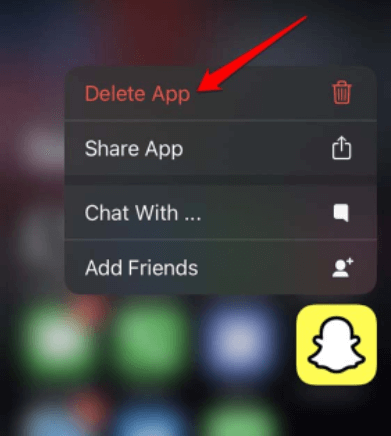
R: Não, desinstalar o aplicativo não exclui sua conta do Snapchat. Ele apenas remove o aplicativo do seu dispositivo. Se você deseja excluir sua conta permanentemente, siga as etapas no site do Snapchat.
R: Se você apenas excluiu o aplicativo e não excluiu sua conta, você pode reinstalar o aplicativo e fazer login para acessar sua conta. Se você excluiu sua conta, a recuperação não será possível após o período de desativação de 30 dias.
R: Não, excluir o aplicativo não afetará seus Snaps e Memórias salvos. Eles são armazenados nos servidores do Snapchat, não no seu dispositivo.
R: Sim, excluir o aplicativo Snapchat não afetará seus amigos. Eles ainda terão cópias das mensagens e Snaps que você enviou a eles.
______________________________________________________________
Você também pode querer excluir seu Snapchat conta permanentemente se você não quiser mais usar a plataforma ou se tiver várias contas. Para resolver como excluir permanentemente o aplicativo Snapchat do seu iPhone, siga as etapas abaixo:
Se você deseja reativar sua conta, você pode fazer login no aplicativo Snapchat novamente. Você terá que usar seu nome de usuário e senha. Faça isso dentro de 30 dias após a desativação da conta. Você não poderá fazer login em sua conta usando seu endereço de e-mail se sua conta estiver desativada. Além disso, você não poderá modificar a senha da sua conta. É importante observar que pode levar 24 horas para que você possa reativar uma conta que foi desativada.
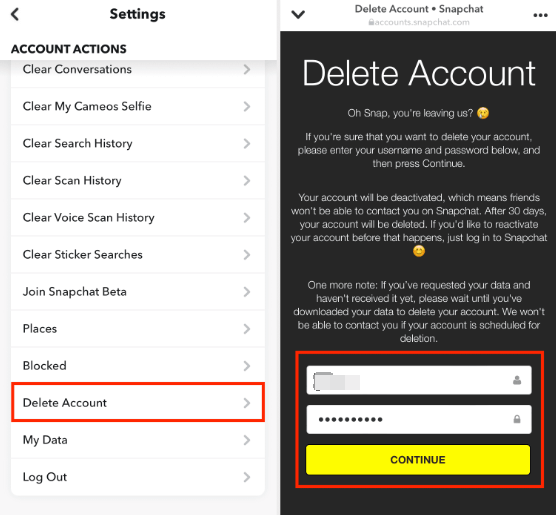
R: Não, uma vez que um nome de usuário esteja associado a uma conta excluída, ele não poderá ser usado para criar uma nova conta. Se desejar usar o mesmo nome de usuário, você precisará escolher um diferente durante o processo de criação da nova conta.
R: Sim, se você encontrar problemas durante o processo de exclusão da conta ou tiver dúvidas específicas, visite a página de suporte do Snapchat ou entre em contato com a equipe de suporte para obter assistência.
R: Se não estiver pronto para excluir sua conta permanentemente, considere ajustar suas configurações de privacidade, limitar as pessoas que podem entrar em contato com você ou fazer uma pausa temporária no aplicativo.
______________________________________________________________
Agora que você sabe como excluir permanentemente os dados do Snapchat, caso precise excluir dados privados no iPhone, daremos uma dica bônus sobre um aplicativo útil de limpeza do iPhone. o Limpador de iPhone FoneDog é uma ferramenta que você pode usar para apagar dados confidenciais em seu iPhone. Além disso, você pode usá-lo para fazer seu telefone funcionar mais rápido. Isso é feito excluindo arquivos indesejados e liberando mais espaço no dispositivo.
Arquivo ultrapequeno, download e instalação rápidos!
↓↓↓↓↓↓↓↓↓↓↓↓↓
Download grátis Download grátis
Aqui estão algumas das coisas que ele pode fazer:
Veja como usar a ferramenta para apagar permanentemente os dados nos iPhones sem chance de recuperação:

Se você quiser ver mais fotos do guia, clique neste link: https://www.fonedog.com/iphone-cleaner/guide.html
As pessoas também leramComo excluir uma foto do Snapchat: guia passo a passoSnapchat Story Downloader – Como salvar sua história no Snapchat no seu telefone [Guia 2024]
Este guia é sobre como excluir permanentemente o aplicativo Snapchat no seu iPhone. Também ensinamos como excluir sua conta do Snapchat usando o referido dispositivo. Instruções sobre como reativar uma conta desativada do Snapchat também foram fornecidas.
Por fim, demos uma dica bônus, para que seus dados do Snapchat não sejam recuperados do seu iPhone. Para fazer isso, você tem que usar Limpador de iPhone FoneDog. Esta ferramenta irá ajudá-lo a excluir os dados do iPhone, onde você também pode excluir seletivamente dados privados. Além disso, a ferramenta pode ajudá-lo a otimizar seu iPhone por meio de diversos utilitários. Pegue o FoneDog iPhone Cleaner hoje para melhorar o desempenho do seu iPhone e proteger seus dados importantes!
Deixe um comentário
Comentário
iPhone Cleaner
Libere facilmente o armazenamento e acelere seu iPhone
Download grátis Download grátisArtigos Quentes
/
INTERESSANTEMAÇANTE
/
SIMPLESDIFÍCIL
Obrigada! Aqui estão suas escolhas:
Excelente
Classificação: 4.7 / 5 (com base em 89 classificações)